第1步,打开Word2013文档窗口,依次单击“文件”→“选项”命令,如图1所示。
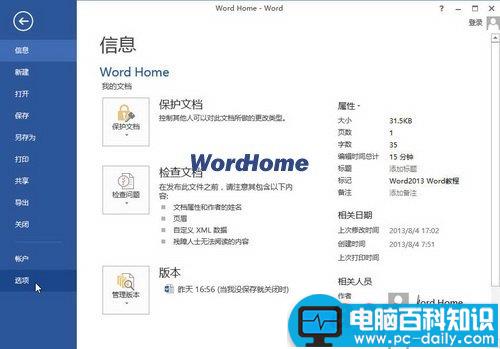
图1 单击“Word选项”按钮
第2步,在打开的“Word选项”对话框中,切换到“校对”选项卡,在“自动更正选项”区域单击“自动更正选项”按钮,如图2所示。
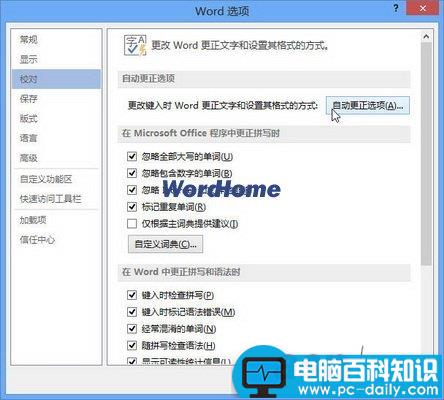
图2 单击“自动更正选项”按钮
第3步,打开“自动更正”对话框,并切换到“自动更正”选项卡。在自动更正内容列表中找到并选中准备删除的项目,然后单击“删除”按钮,如图3所示。

图3 删除自动更正内容
第4步,完成删除后依次单击“确定”按钮关闭对话框即可。
第1步,打开Word2013文档窗口,依次单击“文件”→“选项”命令,如图1所示。
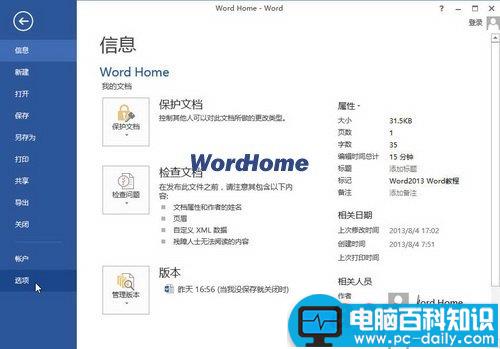
图1 单击“Word选项”按钮
第2步,在打开的“Word选项”对话框中,切换到“校对”选项卡,在“自动更正选项”区域单击“自动更正选项”按钮,如图2所示。
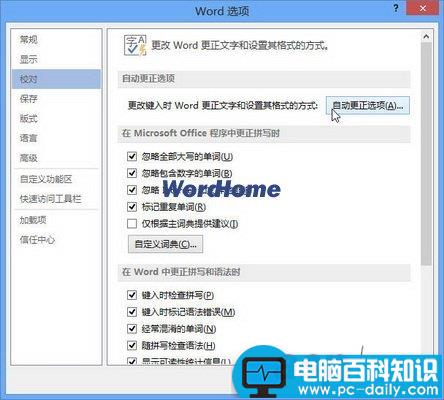
图2 单击“自动更正选项”按钮
第3步,打开“自动更正”对话框,并切换到“自动更正”选项卡。在自动更正内容列表中找到并选中准备删除的项目,然后单击“删除”按钮,如图3所示。

图3 删除自动更正内容
第4步,完成删除后依次单击“确定”按钮关闭对话框即可。